液晶显示器常见故障维修方法与实例
液晶显示器维修实例

VON测试点电压:26V。
证明DC-DC供电电路工作正常,确定屏显主IC坏,更换后故障排除。
DELL15寸液晶显示器维修实例:
能开机,接主机全屏花屏,但菜单显示正常,这种花屏并非分辩率不够的那种花屏, 而很象一种花布的条纹。
BENQ 17 LCD,型号:FP71G+
加电,指示灯绿,暗屏(在灯光下,仔细隐约有图像)。
这种故障一般为显示器的背光没有工作所致。拆机,发现此电源板与高压板是集成在一起的。重点查高压板部分,发现有二个C5707的开关管击穿了,再往上查发现一个9024的降压管也击穿,再向上查又发现一个12V供电保险电阻也烧了。于是,一一更换以上元件。联机加电,显示正常。
修复:用免去漆焊线直接飞线到屏线的高压板插座,通电侧电压恢复正常。接好高压板灯管后背光OK
6.AOC15自动关机故障修理型号:AOC15寸LM-500
故障:开机半小时左右自动关机
修复:怀疑MCU热性能不良,更换MCU M6759后拷机OK
7.IBM笔记本14寸屏花屏故障修理IBM笔记本14寸屏花屏
更换二个C5707、一个9024,一个保险电阻后正常。
Acer17寸液晶显示器AL1715指示灯闪,黑屏
故障现象:宏基17寸液晶显示器AL1715指示灯不断闪,黑屏。
检修过程及故障分析:一般液晶显示器中,指示灯能亮,说明机子的电源部分基本正常;指示灯闪,说明除电源部分的其它电路部分存在短路。拆机,发现此机的电源板与高压板集成在一起,先查高压板部分,在细测Q739 C5707时,发现C5707的C、E极已击穿了,更换C5707后,故障排除。
4. LG 1510S未来窗,屏型号LM150X06(20P)
液晶维修_精品文档
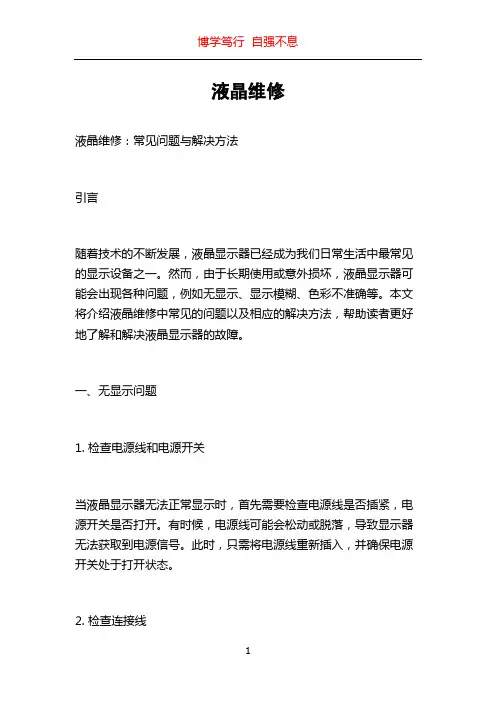
液晶维修液晶维修:常见问题与解决方法引言随着技术的不断发展,液晶显示器已经成为我们日常生活中最常见的显示设备之一。
然而,由于长期使用或意外损坏,液晶显示器可能会出现各种问题,例如无显示、显示模糊、色彩不准确等。
本文将介绍液晶维修中常见的问题以及相应的解决方法,帮助读者更好地了解和解决液晶显示器的故障。
一、无显示问题1. 检查电源线和电源开关当液晶显示器无法正常显示时,首先需要检查电源线是否插紧,电源开关是否打开。
有时候,电源线可能会松动或脱落,导致显示器无法获取到电源信号。
此时,只需将电源线重新插入,并确保电源开关处于打开状态。
2. 检查连接线另一个常见的原因是连接线的问题。
请检查液晶显示器与计算机或其他设备之间的连接线是否正确连接,是否有损坏。
如果连接线出现问题,可以尝试更换新的连接线来解决无显示问题。
3. 调整亮度和对比度有时候,液晶显示器的亮度和对比度设置不正确,导致屏幕无显示。
在这种情况下,可以尝试调整亮度和对比度设置,通常可以通过显示器上的菜单键进行设置。
二、显示模糊问题1. 清洁显示屏显示屏上的灰尘和污渍可能会导致显示模糊。
为了解决这个问题,可以使用柔软的布料轻轻擦拭屏幕。
请注意,不要使用有腐蚀性的清洁剂,以防止损坏显示屏。
2. 调整分辨率显示器的分辨率设置不正确也可能导致模糊显示。
在计算机的显示设置中,可以尝试调整分辨率以获得更清晰的显示效果。
3. 检查图形驱动程序图形驱动程序的问题也可能导致显示模糊。
请确保计算机的图形驱动程序是最新的,并根据需要进行更新。
如果问题仍然存在,可以尝试卸载并重新安装图形驱动程序。
三、色彩不准确问题1. 调整色彩设置液晶显示器具有不同的色彩设置选项,包括亮度、对比度、饱和度等。
如果色彩不准确,可以尝试调整这些设置以获得更准确的色彩显示。
2. 校准显示器对于需要更专业色彩表现的用户,可以使用专业的显示器校准工具进行校准。
这些工具可以帮助您调整显示器的颜色和色彩准确度,以满足特定需求。
液晶显示器闪烁的故障排除方法
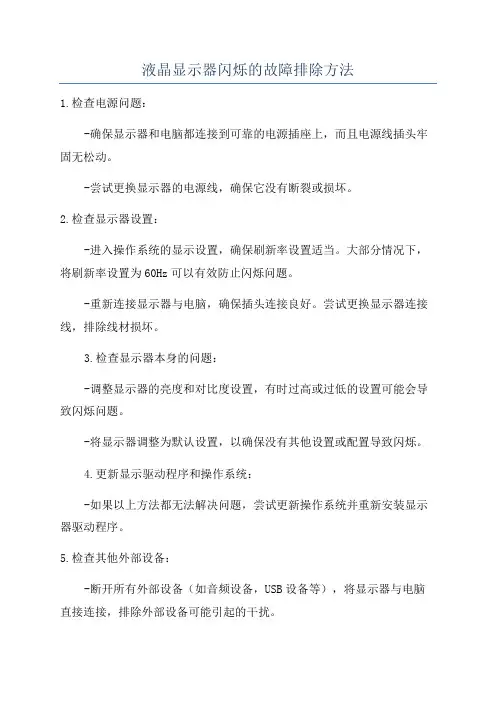
液晶显示器闪烁的故障排除方法
1.检查电源问题:
-确保显示器和电脑都连接到可靠的电源插座上,而且电源线插头牢固无松动。
-尝试更换显示器的电源线,确保它没有断裂或损坏。
2.检查显示器设置:
-进入操作系统的显示设置,确保刷新率设置适当。
大部分情况下,将刷新率设置为60Hz可以有效防止闪烁问题。
-重新连接显示器与电脑,确保插头连接良好。
尝试更换显示器连接线,排除线材损坏。
3.检查显示器本身的问题:
-调整显示器的亮度和对比度设置,有时过高或过低的设置可能会导致闪烁问题。
-将显示器调整为默认设置,以确保没有其他设置或配置导致闪烁。
4.更新显示驱动程序和操作系统:
-如果以上方法都无法解决问题,尝试更新操作系统并重新安装显示器驱动程序。
5.检查其他外部设备:
-断开所有外部设备(如音频设备,USB设备等),将显示器与电脑直接连接,排除外部设备可能引起的干扰。
-检查附近是否有干扰源,如电磁场、电视、电源适配器等,将它们移离显示器。
液晶显示屏常见不良现象及修复方法(图)

液晶显示屏常见不良现象及修复方法(图)TFT LCD信号驱动屏横线横暗线、暗带、竖线、竖带原因:1、COF与玻璃Bonding不良;2、COF或玻璃遭到损伤(ESD或机械折伤);3、ASG电路失效(仅对ASG技术panel而言)解决方案:整机售后:无法解决,坏机更换O/C屏厂家:重新对位Bonding解决方案:整机售后:无法解决,坏机更换O/C屏厂家:更换COF,重新BondingCOF或玻璃遭到损伤(机械折伤)COF或玻璃遭到损伤(ESD)解决方案:整机售后:无法解决,坏机更换O/C屏厂家:更换COF,重新Bonding更换O/C注意ESD:1、静电防护2、整机或模组上的导电泡棉和导电布贴回去ASG电路失效(仅对ASG技术panel而言)解决方案:整机售后:无法解决,坏机更换O/C屏厂家:无法维修花屏:图像显示杂乱无章,不能正确显示输入信号可能原因:1、TCON板损坏;2、LVDS线不良。
解决方案:整机售后:清洁、更换屏厂家:需具体分析,IC坏等黑屏/无表示:开机后为黑屏,无任何画面显示可能原因:1、TCON板损坏;2、背光LED Driver板损坏;3、LVDS线不良。
黑屏/无显示:开机后为黑屏(背光亮)1、TCON板损坏;解决方案:整机售后:更换TCON屏厂家:需具体分析,IC坏等注:各个屏厂家对四大电压的命名有差异。
在保证机芯板为正常情况下,测试屏TCON输入端LVDS线各pin 电压及波形,可从下面两点入手:1)先测屏VCC的电压,一般为12V,2)再测5对差分信号共10根线到地的直流电压,一般为1.2V,如果哪根条上电压不对,就是这根线对应的IC引脚有问题,可确定为TCON不良。
若以上两点都满足,断开TCON负载,量测TCON上的四大电压:1)VDD 数字IC工作电压,一般为3.3V;2)VAA 模拟电压,一般为15~17V;3)VGH 门极启动电压,一般为25~30V;4)VGL 门极关闭电压,一般为-5~-7V。
液晶显示器常见的故障与解决方法
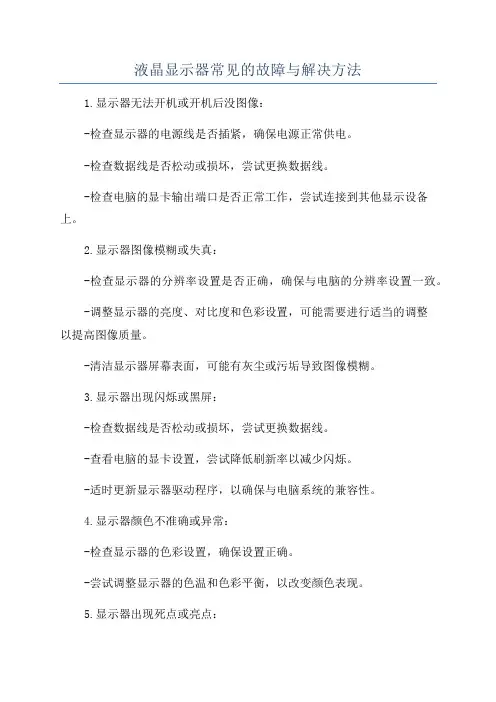
液晶显示器常见的故障与解决方法
1.显示器无法开机或开机后没图像:
-检查显示器的电源线是否插紧,确保电源正常供电。
-检查数据线是否松动或损坏,尝试更换数据线。
-检查电脑的显卡输出端口是否正常工作,尝试连接到其他显示设备上。
2.显示器图像模糊或失真:
-检查显示器的分辨率设置是否正确,确保与电脑的分辨率设置一致。
-调整显示器的亮度、对比度和色彩设置,可能需要进行适当的调整
以提高图像质量。
-清洁显示器屏幕表面,可能有灰尘或污垢导致图像模糊。
3.显示器出现闪烁或黑屏:
-检查数据线是否松动或损坏,尝试更换数据线。
-查看电脑的显卡设置,尝试降低刷新率以减少闪烁。
-适时更新显示器驱动程序,以确保与电脑系统的兼容性。
4.显示器颜色不准确或异常:
-检查显示器的色彩设置,确保设置正确。
-尝试调整显示器的色温和色彩平衡,以改变颜色表现。
5.显示器出现死点或亮点:
-死点是指显示器上出现的一个或多个点完全不亮,无法显示图像。
-亮点是指显示器上出现的一个或多个点常亮,无法显示其他颜色。
-避免使用尖锐的物体触摸屏幕,以防划伤或压坏液晶。
-如果死点或亮点数量较少且不明显,可以尝试使用软件修复工具。
液晶显示器维修教程
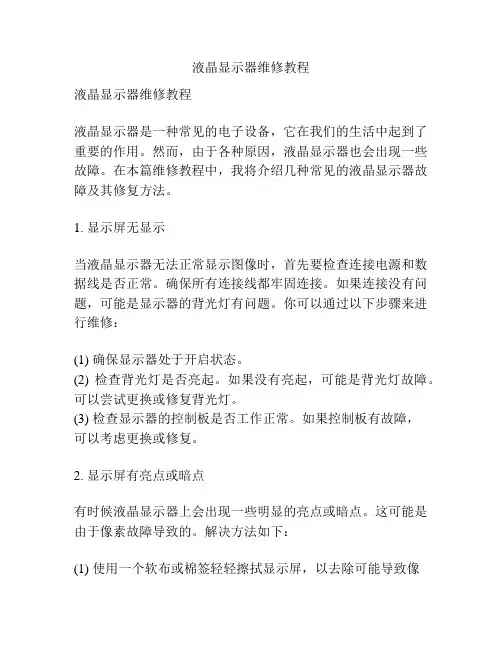
液晶显示器维修教程液晶显示器维修教程液晶显示器是一种常见的电子设备,它在我们的生活中起到了重要的作用。
然而,由于各种原因,液晶显示器也会出现一些故障。
在本篇维修教程中,我将介绍几种常见的液晶显示器故障及其修复方法。
1. 显示屏无显示当液晶显示器无法正常显示图像时,首先要检查连接电源和数据线是否正常。
确保所有连接线都牢固连接。
如果连接没有问题,可能是显示器的背光灯有问题。
你可以通过以下步骤来进行维修:(1) 确保显示器处于开启状态。
(2) 检查背光灯是否亮起。
如果没有亮起,可能是背光灯故障。
可以尝试更换或修复背光灯。
(3) 检查显示器的控制板是否工作正常。
如果控制板有故障,可以考虑更换或修复。
2. 显示屏有亮点或暗点有时候液晶显示器上会出现一些明显的亮点或暗点。
这可能是由于像素故障导致的。
解决方法如下:(1) 使用一个软布或棉签轻轻擦拭显示屏,以去除可能导致像素故障的灰尘或污渍。
(2) 使用一个像素修复软件来尝试修复故障像素。
这些软件通常会在不同的像素颜色下闪烁一段时间,以尝试修复问题。
3. 显示屏画面有残影当你在液晶显示器上移动一个对象时,画面上会出现一个残影,这可能是由于响应时间较长或刷新率较低造成的。
你可以尝试以下方法来解决:(1) 调整刷新率。
在操作系统设置中,你可以尝试增加刷新率,以改善显示效果。
(2) 更换显示器。
如果调整刷新率没有效果,你可以考虑更换一个响应时间较低的显示器。
4. 显示屏出现闪烁当液晶显示器屏幕出现闪烁时,可能是由于电源或数据线连接不良造成的。
你可以尝试以下方法来解决:(1) 检查电源线和数据线是否正确连接。
(2) 更换电源适配器。
如果电源适配器有故障,可以考虑更换一个新的。
(3) 检查电源插座。
有时候电源插座电压不稳定会导致显示屏闪烁,你可以尝试更换一个稳定的电源插座。
总结:以上是几种常见的液晶显示器故障及其修复方法。
请注意,在进行任何维修工作之前,确保你有足够的知识和技能。
液晶显示器的常见故障及解决方法
液晶显示器的常见故障及解决方法1.开机电源指示灯亮而屏幕不显示或显示一下就灭:电源板部分的电容或高压板上的电容故障:鼓包,虚焊…..2.电源指示灯不亮,无显示:有三种情况:一,电源板本身二,主板上某一处短路,把从电源送来的电压拉低0V三,按键失控3.开机白屏,关机后白屏:高压板上的供电线路上的mos管击穿,或PWM芯片及其周围的电子元器件故障。
4.间歇性黑屏:故障在高压板上PWM芯片控制的mos管或三极管击穿。
5.摔过后的显示器开机亮一下就灭:灯管坏。
6 . 不显示,指示灯亮,屏幕不亮:高压板上的故障,测芯片或电容,保险等。
7.无任何反应:从电源开始查电路。
8.不开机,指示灯为黄色:常规查起。
9.开机半小时后白屏:用通用板测屏后再定故障在哪里:是屏还是在驱动板。
10.三无故障:先查电压:3.3V,5V,12V是否正常,驱动板上的电压是否正常,按键板上的按键是否正常。
11.花屏:驱动板或屏上的IC坏。
12.雷击后不开机:电源板故障。
13.图像红色拖尾且图像模糊:用通用的驱动板排除看到底是驱动板还是液晶屏本身。
(若现象依旧则在液晶屏,若外观均正常的话可以考虑更换其主控IC.)14.开机后指示灯闪烁无显示:灯闪则是电路有短路或电压过低带不动负载。
可以断开屏线看是否可以正常,看到底是那部分的故障。
(一般是相关的电容或二极管被击穿。
)15.接VGA数据线后黑屏:为MCU损坏,可以刷写程序后看是否正常,如若不行可更换MCU.16.开机后亮一下后就灭,指示灯为绿色:高压保护。
高压条故障:更换高压条的PWM的控制IC,并查看相关的电路电子元器件。
17.高压不受控,高压上的控制接口坏:可以从驱动板上找一个开机3V关机0V的电压飞线到高压的控制端。
18.开机白屏:故障在屏或驱动板:用通用驱动板来进行排除,到底是屏还是驱动板。
(一般是屏供电的问题:看驱动板上的屏供电元器件是否正常,屏本身的保险是否正常。
)19.自动关机:MCU或其他的IC热稳定性差,可以用手摸看哪个芯片发烫。
液晶显示器维修手册
液晶显示器维修手册一、简介液晶显示器是现代电子设备中广泛使用的显示技术,但由于复杂的内部结构和电路,常常出现各种故障。
本手册将介绍液晶显示器的常见问题及其维修方法,以帮助读者解决问题并提高维修效率。
二、故障排查与诊断1. 无法开机- 检查电源线是否插紧- 检查插座是否通电- 检查是否有电源故障2. 显示画面异常- 出现花屏现象:重新插拔视频线,检查信号源是否正常- 显示模糊或颜色失真:检查信号线接触是否良好,进行芯片检测和更换- 亮度调节失效:检查背光灯管是否破损,更换不良效果3. 屏幕闪烁- 检查显示器与电脑的连接线是否接触良好- 检查电源是否稳定- 检查显卡驱动是否需要更新4. 触摸功能失效- 清洁触摸屏幕的表面,检查表面是否有划痕或损坏- 检查触摸板与主板的连接线是否断开- 重新校准触摸功能三、拆解与更换零件1. 工具准备- 甲字螺丝刀- 螺丝刀套装- 塑料开胶棒- 吸盘2. 拆解步骤a) 关闭电源,拔下电源线和视频线b) 使用吸盘把显示器前面板抽离c) 依次拆解背板、电路板和遮盖板,注意不要划伤电路板和相关零件3. 更换零件a) 根据故障现象找出需要更换的零件b) 谨慎拆卸故障部件,注意不要损坏其他零件c) 插入新零件,确保与相关线路连接稳固d) 重新组装显示器,注意线路的正常布放和连接四、维护与保养1. 清洁- 使用专用洁净布轻轻擦拭显示屏表面- 避免使用有腐蚀性的溶剂和清洁剂- 定期清理内部灰尘2. 使用- 避免长时间高亮度显示,以免影响屏幕寿命- 避免频繁开关屏幕,以减少电视背光管和电路板的损耗- 避免触摸屏幕用力过度,以免划伤或损坏五、安全注意事项1. 在拆解显示器时,务必注意安全,避免触电或其他意外伤害2. 当更换零件时,确保显示器断电,避免触及有电的部件3. 拆解零件时要轻拿轻放,避免损坏显示器的内部结构和电路4. 若遇到不确定的情况或操作困难,应该寻求专业人员的帮助,避免损坏设备六、结语本手册对液晶显示器的维修过程进行了简要介绍,包括故障排查与诊断、拆解与更换零件、维护与保养等方面。
液晶显示器维修教程
液晶显示器维修教程在开始维修液晶显示器之前,务必将设备断开并拔掉电源线。
确保你已经准备好使用一些基本的工具,如螺丝刀,开盖钳,扁嘴钳等。
以下是液晶显示器常见问题的解决方法:1.显示屏没有图像显示-检查电源线是否正确连接,并确认显示器是否开启-检查电脑的显示设置,确保显示器已被正确设置为主显示设备-检查显示器的亮度和对比度设置,确保它们没有被调到最低-检查视频线是否正确连接,并且没有松动或损坏。
尝试用另一根视频线来连接显示器和电脑,看是否能解决问题2.显示器亮度过低-检查亮度设置,确保它没有被调到最低- 如果显示器有OSD菜单(On-Screen Display菜单),尝试进入菜单,然后调整亮度设置3.显示器有亮点或暗点-将显示器断电,用柔软的布轻轻擦拭屏幕,看是否能够清除亮点或暗点。
但要注意不要用力过大,以免损坏屏幕。
-如果亮点或暗点仍然存在,可能是像素损坏。
可以使用像素修复软件来尝试修复。
4.显示屏有水渍或污渍-将显示器断电,并用柔软的布沾取少量清洁剂,然后轻轻擦拭屏幕。
要确保电源线已经拔掉,并且显示器完全干燥后再重新连接电源。
-避免使用含酒精或氨的清洁剂,因为它们可能会损坏显示屏。
-如果污渍仍然存在,可以尝试使用专门的液晶显示器清洁剂。
5.显示器出现闪烁问题-检查电源线和视频线是否连接紧固,并没有松动或损坏。
-检查电脑的显卡驱动程序是否需要更新,并更新到最新版本。
6.显示器黑屏-检查电源线是否连接正常,并确认显示器的电源是否打开-检查显示器的亮度和对比度设置,确保它们没有被调到最低-检查视频线是否连接正常,并且没有松动或损坏。
尝试用另一根视频线来连接显示器和电脑,看是否能解决问题总结:。
液晶显示器常见故障与维修
液晶显示器常见故障与维修方法一.不能开机1.目测一体板驱动有明显烧坏 ,常见的有保险负温度电阻烧坏测桥堆开关管PWM芯片有没短路.滤波电容有没爆漏液的换掉2.测电源板有没电压输出,或输出过低的换查开关管 PWM芯片供电达到3.测驱动板的各个供电如果过低换LDO元件.4.用示波器测量时钟两脚波形,一脚有波或全都无波换晶振,谐振电容换芯片5.测MCU复位脚3.3V电压无电压换上拉电阻延时电容 MCU6.供电时钟复位都正常还不亮刷程序换图像处理芯片7.某个按键漏电或卡死导致MCU无法识别按键信号而无法开机.二.开机保护(开机屏或电源灯闪一下暗)1.电源两路输出负载有短路,把负载断开如果电源电压正常就是后级的高压板驱动板有短路2.断开后电压正常接高压板后保护,大部分是高压板PWM芯片后级的DC TO推动管高压包有损坏短路的.有时灯管打火也会引起.3.检查一体板驱动板都正常时把按键换掉有大部分品牌机是控制不良引起开机就关机的,三.开机不亮暗屏1.首先测高压板供电电压是否正常,如果无供电,或供电电压低,则顺供电线路反追电路到电源2.测保险是否烧断,如果烧断可以直接短接,顺便检查升压管和降压管是否击穿或软击穿,如果升压管击穿,还要查一下升压电容3.测降压管D极电压在8.5V左右,如果较低,低于5V,可以拆掉过压保护稳压二极管,如果故障依旧,仔细测升压管是否软击穿4.如果降压管D极电压基本为0V,证明降压管没有工作,测开启电压是否正常。
开启电压正常(按开关有0V和3至5V),再检查开关控制三极管是否有虚焊和断极,PNP型三极管E,C极之间很容易断极。
5.如果振荡芯片供电脚电压较低,大多都是振荡芯片内部短路所至6.测振荡芯片控制信号输出脚电压,一般为2至10V之间。
如果太低或接近供电电压,一般都是芯片损坏所至。
四.开机亮一下马上暗屏,或使用一段时间后暗屏1.首先测高压板供电电压是否偏低,如果偏低肯定是由电源次级的滤波电容漏电、鼓包引起,也可以不测电压,直接看电容是否鼓包(电源次级低,占80%的情况是此原因)2.补焊降压电感3.看升压电容是否虚焊、鼓包,升压管是否击穿烧糊;4.如果有两只保险,而其中有一只被烧断,也会引起上述故障;5.用外接灯管的方法试一下(怀疑灯管坏或脱焊)6.确定上述1-5元件都没问题就可以直接短接,振荡芯片过流保护角(SCP)对地短接,如果灯管长亮,亮度稳定证明此脚对地的虑波电容漏电7.如果某只灯管不亮,亮度低,图像偏色闪动,可以根据灯管的状态判断是哪路有问题,如时可以两路对比维修8.测灯管低压反馈端电压A、如果反馈电压为0V(说明没有反馈),在测一下升压便压器高压是否有输出(用拉弧的方法),没有高压则问题出在此电路的供电保险,降压电感、降压管、升压电容、升压管等元件;如果有高压则问题出在高压耦合电容、灯管座、灯管本身B、如果有反馈电压1)、有,但较低,问题出在灯管上或高压输出端对地的电容漏电(电容拆掉可不装)2)、有,但较高,而且不稳定,一般都是反馈电路中对地的电容漏电,一定要原值代换。
